Pirámide de Población en Excel
Este tutorial mostrará cómo crear una pirámide de población en Excel.
Pirámide de Población – Descarga Gratuita de la Plantilla
Descargue Gratis nuestra Plantilla de Pirámide de Población para Excel.
Cómo Crear un Gráfico de Pirámide de Población en Excel
Un Gráfico Piramidal de Población es útil para mostrar visualmente subconjuntos dentro de una población para grupos específicos. En este caso, queremos mostrar el porcentaje de población masculina y femenina para grupos de edad específicos.
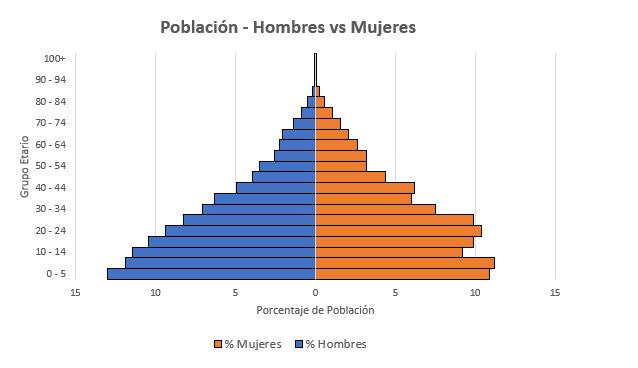
Creación de Datos
Comenzaremos con un conjunto de datos que proporciona información sobre una población. Como se discutió, estaremos trabajando con datos que muestran la población de hombres vs mujeres en grupos de edad como se ve a continuación. También puedes seguir los datos que estoy utilizando en este ejemplo descargando el informe: Descargar Pirámide de Población
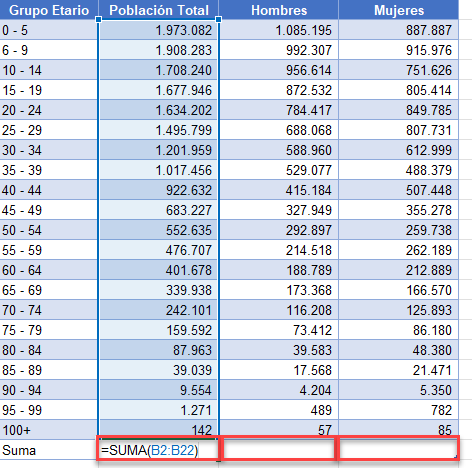
Suma el Total
Crea una Fila Total para Sumar la Población Total, el Total de Hombres y el Total de Mujeres utilizando la fórmula:
=SUMA(), donde los números entre paréntesis son el primero y el último de la serie
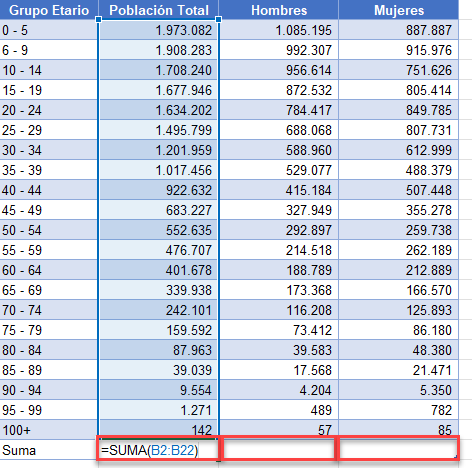
Calcular el Porcentaje de Hombres y Mujeres
- Para Calcular % Masculino, inserte la fórmula =0-100*(C2/$C$23)
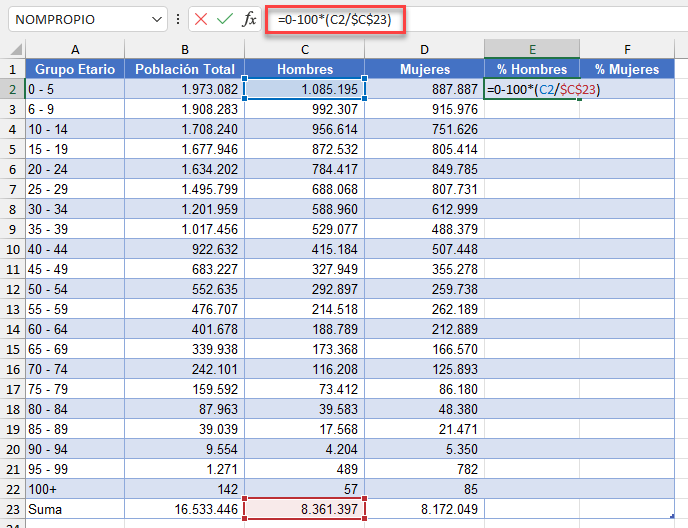
2. Para calcular el % de mujeres, introduzca la fórmula =100*(D2/$D$23)
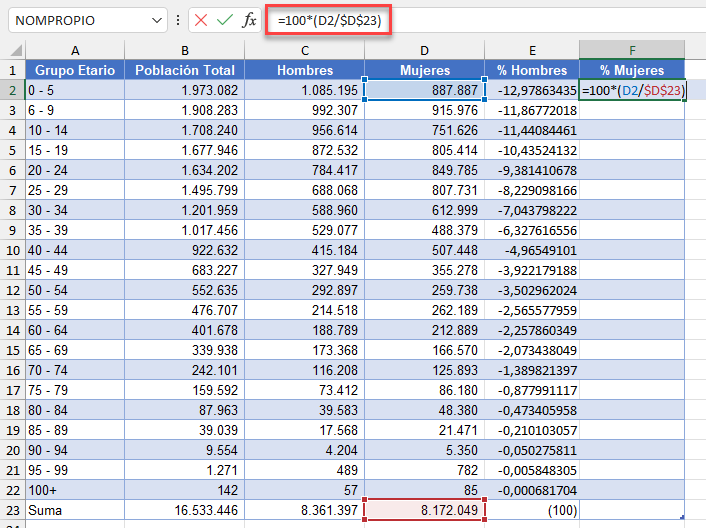
3. Arrastra estas fórmulas hacia abajo y verás los resultados similares a los de abajo.
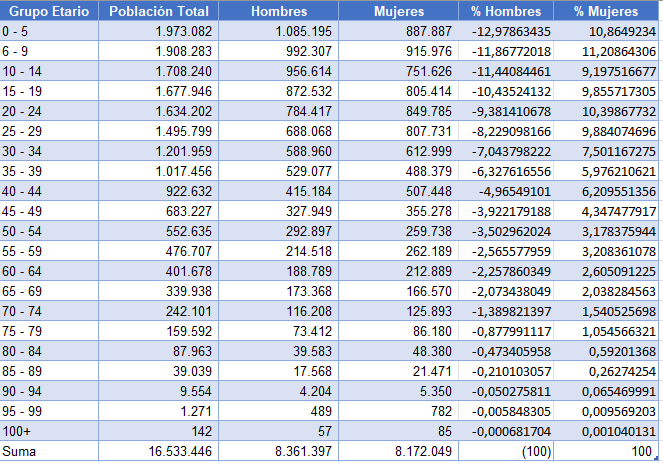
Copiar Información a una Nueva Hoja de Cálculo
- Copiar (Ctrl + C) el Grupo de Etario y pegar (Ctrl + V) en otra pestaña
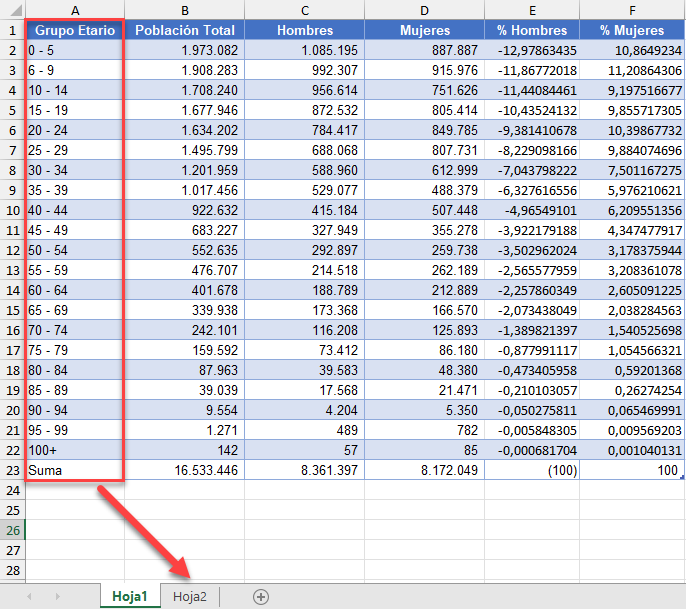
Copie (Ctrl + C) % Masculino y % Femenino y vaya a otra pestaña.
2. Haga clic con el botón derecho
3. Seleccione Pegar Valores
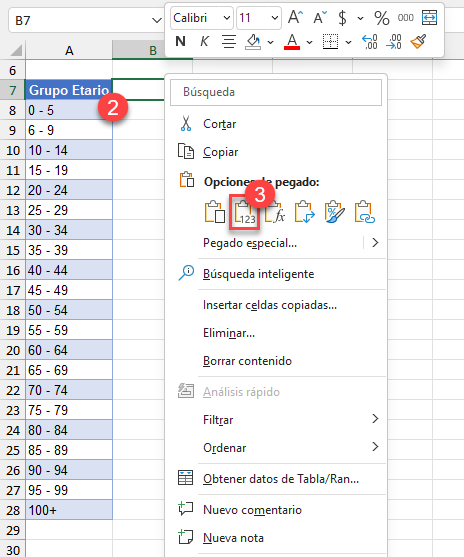
Crear Gráfico de Barras Horizontal
- Resalte la tabla
- Haga clic en Insertar en la cinta
- Haga clic en Barra 2D horizontal
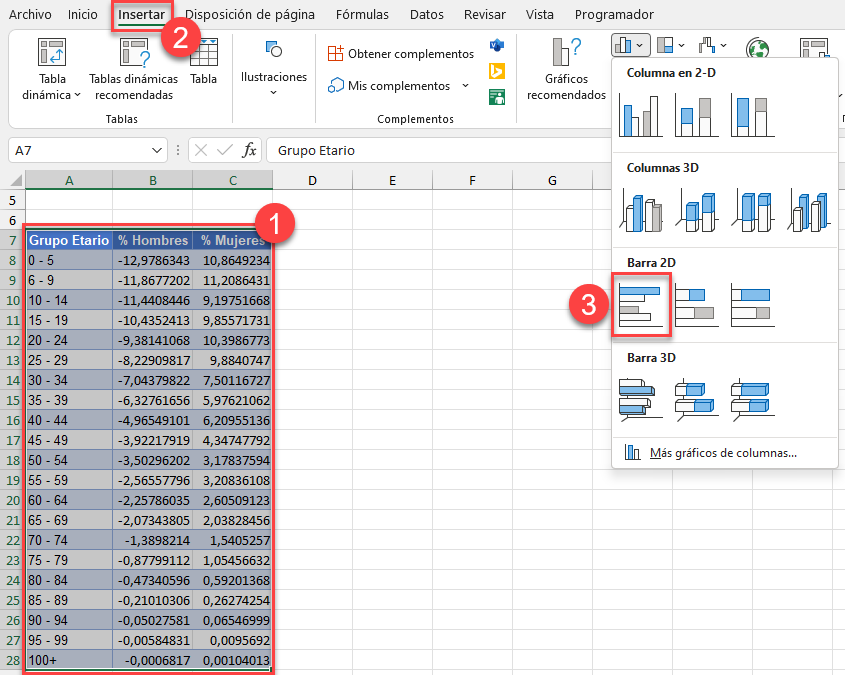
Debería ver un gráfico como el siguiente. Pero todavía tenemos que limpiar algunos formatos.
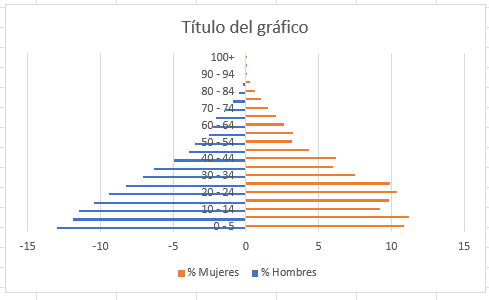
Mover Eje
- Haga clic con el botón derecho en el Eje Y (Grupos de Edad)
- Haga clic en Dar formato al eje…
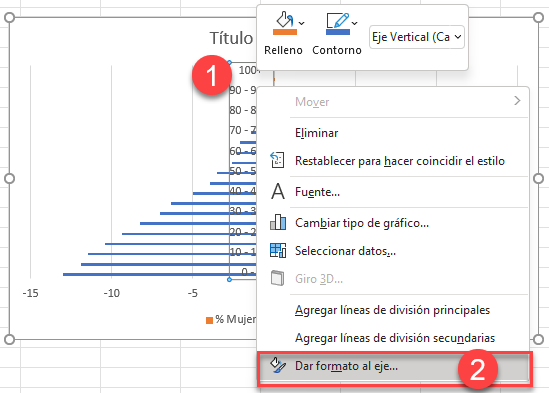
3. Haga clic en Etiquetas
4. Seleccione Posición de la Etiqueta
5. Seleccione Bajo
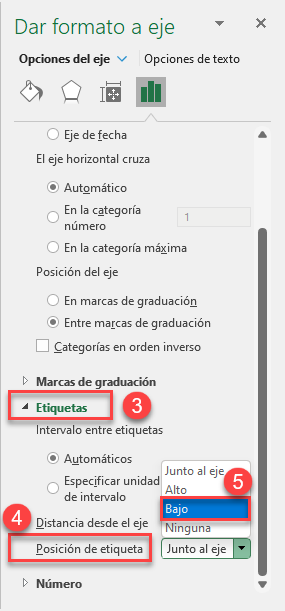
Ajustar Espacios
- Haga clic con el botón derecho en una de las series
- Seleccione Dar formato a Serie de Datos
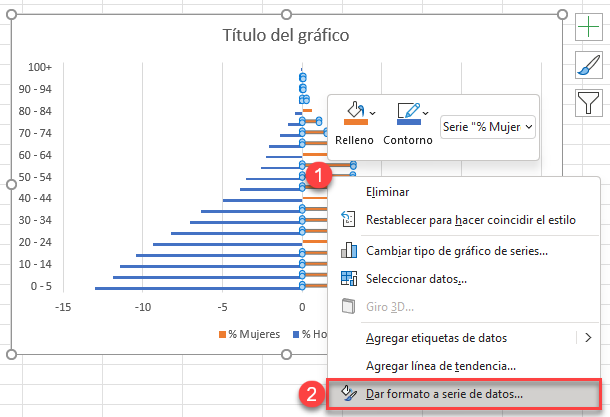
3. Cambie el Superposición de series a 100%
4. Cambiar la Ancho del Rango a 0%
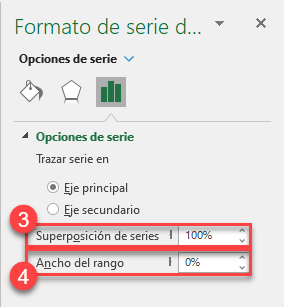
Actualizar Eje X
- Haga clic con el botón derecho en el eje X
- Seleccionar Dar formato al eje

3. Haga clic en Número
4. Seleccione Personalizado
5. En Formato Código escriba 0;0
6 Haga clic en Agregar
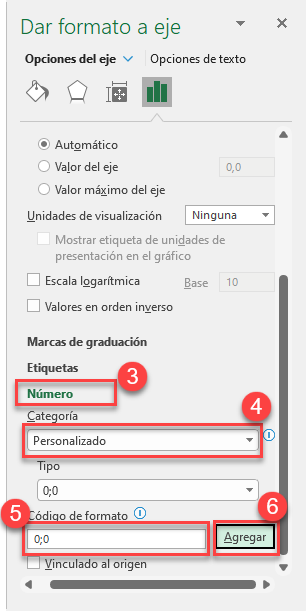
Añadir un Contorno a las Barras (opcional)
- Seleccione Serie de Datos
- Haga clic en Formato
- Seleccione Contorno de forma y elija el color de su contorno.
Utilice este método para ambos conjuntos de datos para que tenga un aspecto más agradable visualmente.
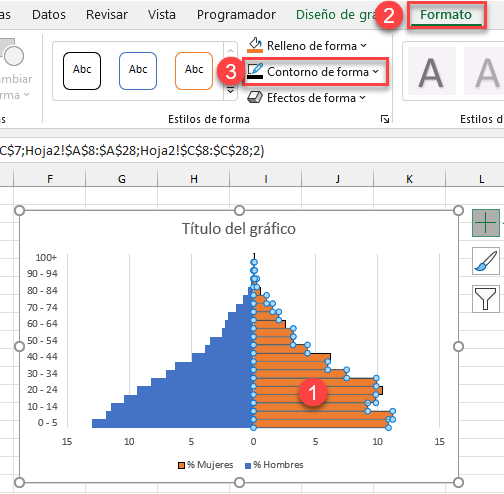
Gráfico Final de Pirámide de Población
Después de añadir los Títulos de los Ejes (Cómo añadir Etiquetas a los Ejes) ahora tenemos un gráfico piramidal terminado que muestra la población de mujeres frente a la de hombres.
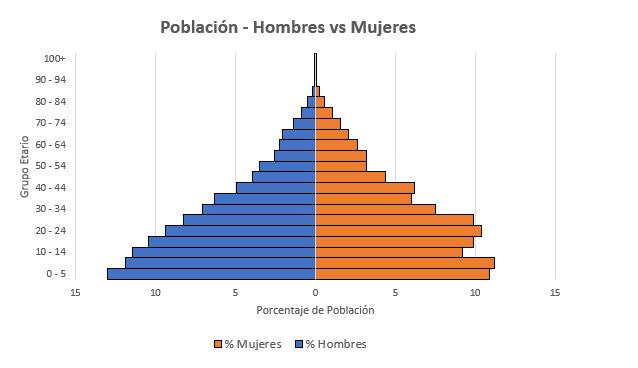
Pirámide de Población – Descarga Gratuita de la plantilla
Descargue Gratis nuestra Plantilla de Pirámide de Población para Excel.

